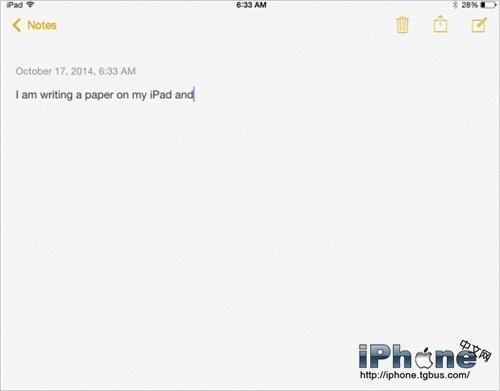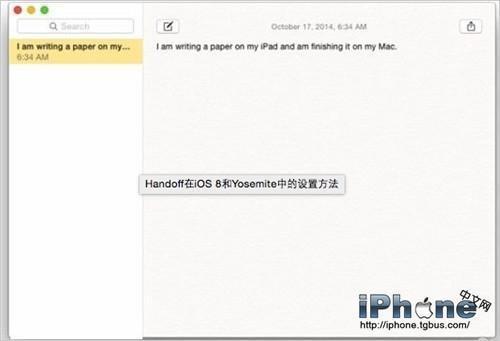OS X Yosemite以及iOS8中Handoff设置方式
11-24
Yosemite 已经正式推送,使用 iOS 8 的设备也可以使用 Handoff 功能了。相信大家对于 Handoff 这个名称已经不陌生了。当登录同一个 iCloud 账号并且蓝牙开启的时候,Handoff 就可以让你在跨设备间继续未完成的工作。
在 Mac 端,除了主要的 dock 栏之外,你会看到另一个 dock 栏并显示 iOS 设备运行的情况。而在 iOS 端的锁屏界面你会看到左下角有一个图标显示Mac端目前使用的应用。目前兼容的原生应用包括邮件,备忘录,联系人,日历,Safari,提醒事项,信息,地图,Pages,Numbers 和 Keynote。开发者们也可以将 Handoff 功能添加到他们已经完成的应用中。以下文章将向你介绍如何设置 Handoff 和其使用方法。
Handoff 兼容的 Mac 有 2012 年后的 iMac,MacBook Air,MacBook Pro,或者 2013 年的 Mac Pro。iOS 方面则需要要运行 iOS 8 的设备,蓝牙需要打开。因为 Handoff 通过蓝牙工作,所以设备之间的距离要在 30 英尺之内。此外,所有的苹果设备都需要登录同一个 iCloud 账号。
在满足 Handoff 使用的要求后,让我们先来确认一下 Handoff 是否已经启用。在 iOS 设备上前往设置并选择通用,然后点击“ Handoff&建议应用”来确保已经打开该功能。至于Mac 端,则需要打开系统偏好设置。然后确保允许 Handoff 在这部 Mac 上工作。
这样 Handoff 就设置好并开启了,以下是使用方法。
现在将使用备忘录(iOS 端和 Mac 端)作为例子进行说明。首先开始在 iPad 上的备忘录上写点东西。
当我在 iPad 上敲字的时候,在 Mac 上会出现一个独立的 dock 栏。在这个新的独立 dock 栏中展示了 iPad 备忘录的图标。这证明我正在 iPad 上使用备忘录。如果你想要隐藏 dock 栏,你可以同时按住 Command 和 Tab 键来呼出应用切换器来查看我正在 iPad 使用备忘录应用。
在Mac 上打开备忘录,你就可以看到刚刚自己在 iPad 的备忘录上写了什么东西。